Xóa danh sách nhảy của bạn
Danh sách nhảy xảy ra ở bốn vị trí khác nhau trong Windows. Nơi đầu tiên bạn sẽ tìm thấy danh sách nhảy là trong menu Bắt đầu. Nhấp chuột phải vào nó và bạn sẽ thấy danh sách nhảy được hiển thị. (Xem Hình 1.)
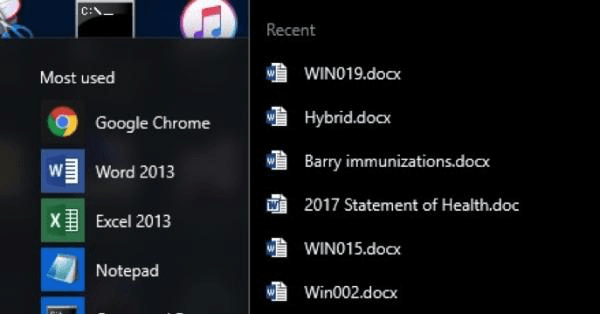
Hình 1. Nhấp chuột phải vào một mục menu Start để xem danh sách nhảy.
Vị trí thứ hai bạn có thể tìm thấy danh sách nhảy là trên Thanh tác vụ. Tất cả những gì bạn cần làm là nhấp chuột phải vào một mục trên Thanh tác vụ và nếu ứng dụng cung cấp các địa điểm gần đây, bạn sẽ thấy danh sách nhảy. (Xem Hình 2.)
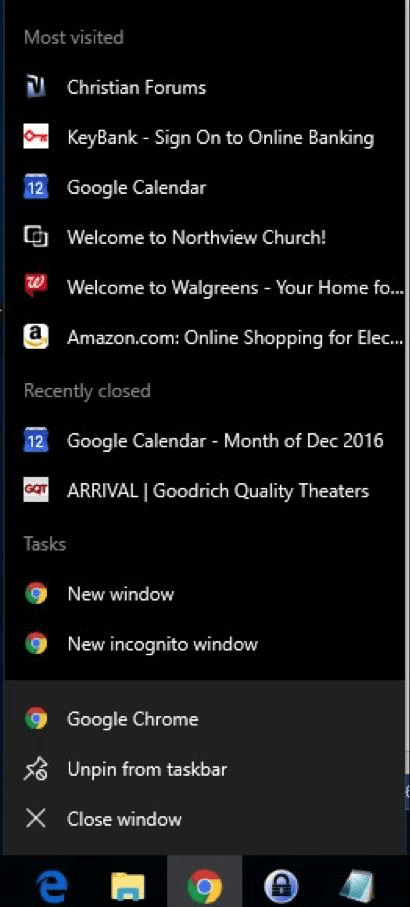
Hình 2. Nhấp chuột phải vào một mục trên Thanh tác vụ để xem danh sách nhảy.
Một danh sách nhảy có thể được tìm thấy ở vị trí thứ ba: File Explorer. Tất cả những gì bạn cần làm là nhấp vào tab Tệp trên ruy-băng File Explorer và bạn sẽ thấy danh sách nhảy bật lên. (Xem Hình 3.)
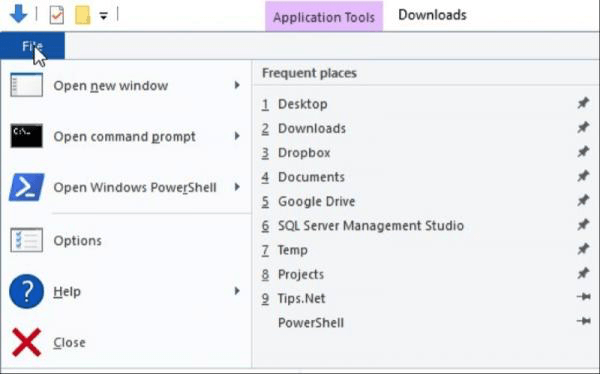
Hình 3. Nhấp vào mục menu File của File Explorer để xem danh sách nhảy.
Vị trí thứ tư cho danh sách nhảy cũng là trong File Explorer. Nhấp vào tùy chọn Truy cập nhanh ở bên trái màn hình và bạn sẽ thấy danh sách nhảy “nhảy” vào chế độ xem. (Xem Hình 4.)

Hình 4. Phần Truy cập nhanh của File Explorer chứa một danh sách nhảy.
Danh sách bước nhảy ở bốn nơi này được duy trì dưới dạng phím tắt trong ba thư mục đĩa khác nhau:
% APPDATA% \ Microsoft \ Windows \ Các mục gần đây% APPDATA% \ Microsoft \ Windows \ Recent \ AutomaticDestination *% APPDATA% \ Microsoft \ Windows \ Recent \ CustomDestination
Bạn có thể duyệt đến các thư mục này và thực hiện bất kỳ thay đổi nào đối với các phím tắt mà chúng chứa.
Để xóa danh sách nhảy khỏi menu Bắt đầu và Thanh tác vụ, hãy nhấp chuột phải vào vùng đang mở của màn hình và chọn tùy chọn Cá nhân hóa. Trong cửa sổ xuất hiện, nhấp vào Bắt đầu. Cuộn phía bên phải của cửa sổ xuống cho đến khi bạn thấy nút có nhãn “Hiển thị các mục đã mở gần đây trong danh sách nhảy trên Start hoặc thanh tác vụ.” Nhấp vào nút tắt để tắt các danh sách nhảy đó. (Xem Hình 5.)
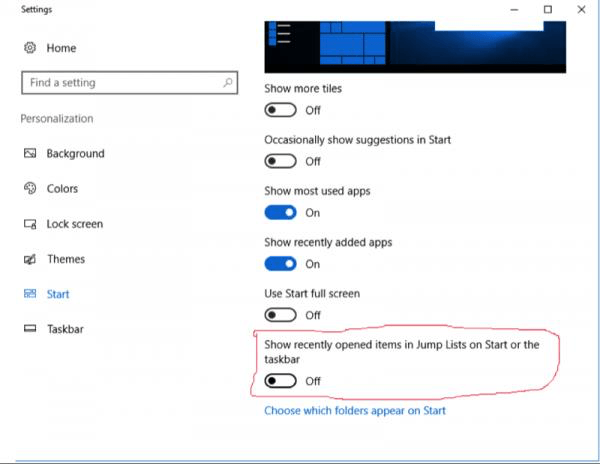
Hình 5. Tắt danh sách nhảy trên Start và thanh Taskbar.
Để xóa danh sách Jump khỏi File Explorer, hãy khởi chạy File Explorer và đi tới View | Các tùy chọn. Bạn sẽ thấy hộp thoại Tùy chọn thư mục. (Xem Hình 6.)
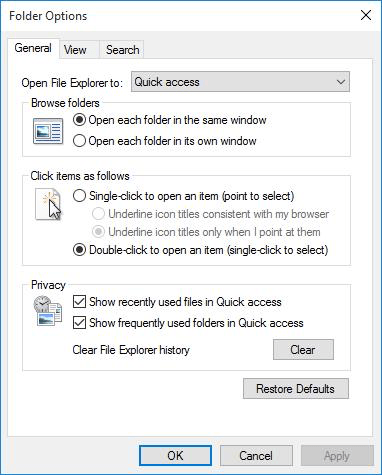
Hình 6. Hộp thoại Tùy chọn Thư mục.
Nhóm dưới cùng chứa các tùy chọn Quyền riêng tư. Tại đây, bạn có thể đặt riêng có hiển thị các tệp và / hoặc thư mục được sử dụng gần đây trong Quick Access hay không và bạn có thể xóa lịch sử File Explorer bằng cách nhấp vào nút Xóa.
Thực hiện các hành động mong muốn và nhấp vào OK.
Mẹo này (1910) áp dụng cho Windows 7, 8 và 10.